NURBS またはポリゴン オブジェクトに対してペイントを行うときは、最初にオブジェクトをペイント可能にする必要があります。ペイント可能なオブジェクトに対して直接ペイントすると、ストロークのパスに沿ってサーフェス上にカーブが作成され、ストロークと新しいブラシがそのカーブに適用されます。オブジェクトを移動すると、オブジェクトとともにストロークが移動します。ストロークとサーフェス間に一定の距離(オフセット値)を保つこともできます。
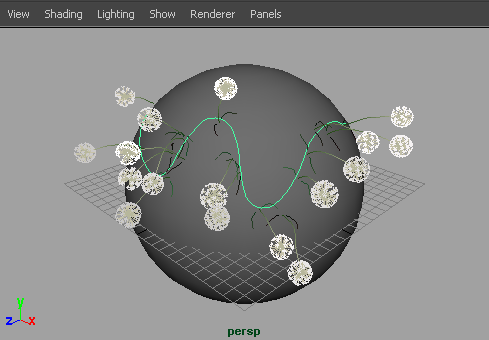
オブジェクトをペイントするとき、ペイント可能な別のオブジェクトをペイントしない限り、ストロークはサーフェスから離れません。1 つのストロークの途中でペイント可能な別のオブジェクトをペイントすると、ストロークは次のオブジェクトへと移行し、2 つのオブジェクト間にブリッジが架かります。
注: NURBS またはポリゴン オブジェクトだけをペイントできます。
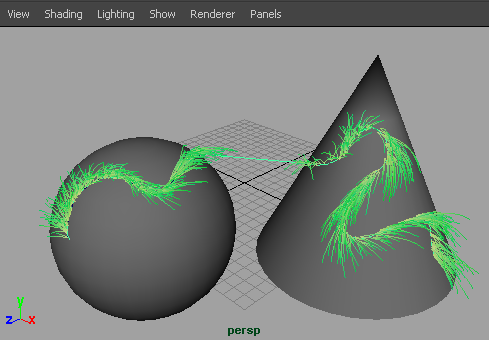
注:
- ストロークがサーフェス上に残り続けるため、意図しない結果になる場合があります。たとえば、球がプレーンに交差しているとします。球からペイントし始めた場合、ブラシを球から離してもブラシは別のサーフェス(この場合はプレーン)をペイントし続けます。ただし、プレーンからペイントし始めた場合はブラシはサーフェスを離れることなく、つまりストロークが球へ移動することはありません。
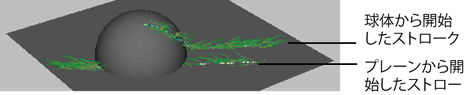
- 結合されたエッジを含む単一のサーフェス(たとえば、2 分割した半分のサーフェス同士を結合したときに生成されたセンターラインなど)をペイントすると、その結合部分からストロークが漏れているように見える場合があります。このような現象を避けるためには、UV 両方向に関して継ぎ目がないようなサーフェスを用意します。
- 使用するストロークおよび必要なエフェクトに応じて、パスに沿って、または法線(パスに垂直)に沿ってチューブの方向をフリップすることを検討してください。詳細については、「チューブの方向を反転する」を参照してください。
- ストロークがペイントされたオブジェクトを複製しても、ストロークは複製されません。
オブジェクトにペイントするには
- ペイントする 1 つまたは複数の NURBS またはポリゴン オブジェクトを選択します。シーン ペインティング ビューで作業している場合は、[Ctrl]キー(Windows および Linux)または[Control]キー(Mac OS X)を押しながらオブジェクトをクリックします。
- モデリング(Modeling )メニュー セットで、を選択してペイントします。
注:
- ペイント可能にする(Make Paintable)を選択すると、現在選択されているオブジェクトだけがペイント可能になり、それ以前にペイント可能にしたオブジェクトはペイント不可能になります。
- シーンを一度保存してから再度開くと、ファイル保存時にペイント可能だったオブジェクトもペイント不可能になります。それらのオブジェクトをペイントするためには、シーンを開いた後で、オブジェクトをペイント可能にする操作を再実行する必要があります。
- を選択します。
注: ペイント可能なオブジェクトがシーン内に存在しない場合、ストロークはパース ビューのグリッド プレーンにペイントされます。
- コンテンツ ブラウザ(Content Browser)(生成 > ブラシを取得(Generate > Get Brush))、またはシェルフで、ペイントに使用するプリセット ブラシをクリックします。
- 必要な場合、ストローク設定を修正します()。これらの設定の詳細については、「ペイント エフェクト ツール オプション」を参照してください。
- 必要な場合は、ブラシ アトリビュートを修正します()。これらのアトリビュートについては、「ペイント エフェクト ブラシ設定」を参照してください。
ヒント
- ブラシのグローバル スケール(Global Scale)アトリビュート(既定のホットキー b: ModifyUpperRadiusPress の設定)、ブラシの幅(Brush Width)アトリビュート(ModifyLowerRadiusPress の設定)、サーフェスからストロークまでのオフセット値を制御するストローク オフセット(Stroke Offset)アトリビュート(既定のホットキー m: ModifyDisplacementPress の設定)をホットキー エディタ(Hotkey Editor)のブラシ ツール(Brush Tools)で設定すれば、3D シーン内でインタラクティブに変更することができます。その他のペイント エフェクト(Paint Effects)ホットキーについては、「ペイント エフェクト(Paint Effects)を使用するための準備をする」の「既定のペイント エフェクト(Paint Effects)ホットキーを使用する」を参照してください。
- ストロークをミラー コピーされたサーフェスにペイントするときは、サーフェス法線を反転させるホットキーを設定することができます。詳細については、「ペイントされたオブジェクトでサーフェス法線を反転させる」を参照してください。
- シーン ビュー内またはシーン ペインティング ビュー内で、地表プレーンに沿ってドラッグします。
シーン ペインティング ビューの詳細については、「シーン ペインティング ビューのオブジェクトのシェーディングを変更する」を参照してください。シーン ペインティング ビュー内での操作については、サーフェスに複数のストロークを自動ペイントするを参照してください。
ヒント: オブジェクトにペイントしてからパース ビューのグリッド プレーンにペイントするには、シーン ビュー内でオブジェクトが存在しない領域をクリックして全オブジェクトの選択を解除し、次に、を選択します。